需要还原MAC废纸篓时应该怎么操作
很多人在使用Mac的时候有个习惯,经常性的清空废纸篓内的文件,这很容易造成删除想要再次恢复的文件。当我们想要再找回废纸篓中的文件时,就需要通过一定的途径进行MAC废纸篓还原。那么对于已经清空废纸篓的文件如何恢复呢?以下我们为大家整理了几条实用途径。
data软件
一、首先是通过搜索引擎搜索工具上面的data软件,打开dock上面的finder,在finder边栏点击应用程序,把图中的文件拖入到应用程序目录内。
二、点击桌面左侧的dock栏上面的launchpad,找到图二的红圈内的图标点击一下启动它。
三、进入恢复软件后,点击边栏中的add,接着会弹出finder,在边栏选择小房子图标,就是个人目录,选择好了点击open。
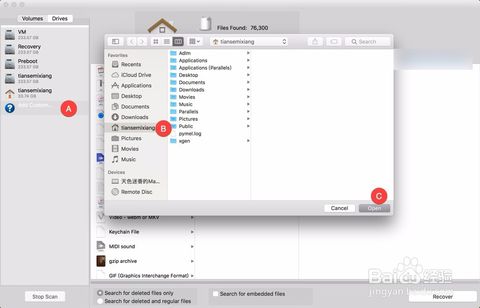
四、添加扫描的目录后,点击左侧的小房子图标,在英文B这里点击start scan开始扫描。图中红圈的位置则是进度条,等待这个进度条完毕,会扫描到所有删除的文件。扫描完毕会看到complete的提示,代表已经扫描完毕了。
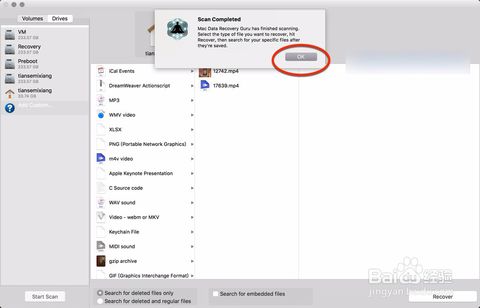
五、接着在下图中的边栏这里选类型。例如这里选择视频,点击后会列出这个视频的所有删除的文件,点击文件C这里选择恢复recover。需要注意的是软件是收费的,要恢复先要注册。
要在Mac上恢复已清空的废纸篓,使用万兴恢复专家Mac数据恢复工具是最好的解决方案。万兴恢复专家Mac版是一款易于使用的Mac用户数据恢复软件,能与所有Mac OS X操作系统兼容。该软件用户界面简单,操作容易,用户可以轻松地从 Mac上的清空垃圾箱中恢复已删除的文件。如果由于意外删除或数据丢失,病毒攻击或Mac系统崩溃导致的数据丢失,也可以使用该软件轻松恢复数据,没有任何质量损失。该软件以高成功率恢复任何数据和文件类型而备受用户青睐。
步骤一在PC上启动万兴数据恢复向导,然后万兴恢复软件界面中选择“回收站”,接着单击扫描开始在“回收站”中扫描所有的的数据。

步骤二万兴数据恢复软件开始对回收站进行扫描,这里根据储存文件的大小,扫描时间有所不同,且注意在扫描过程中尽量不要操作电脑。

步骤三转到深度扫描
当存储文件较多时,即快速扫描后若未立即找到目标文件,则可以使用下方的“全方位恢复”模式进行深度扫描,但此次扫描需要更多时间。
步骤四预览找到的文件并有选择地恢复
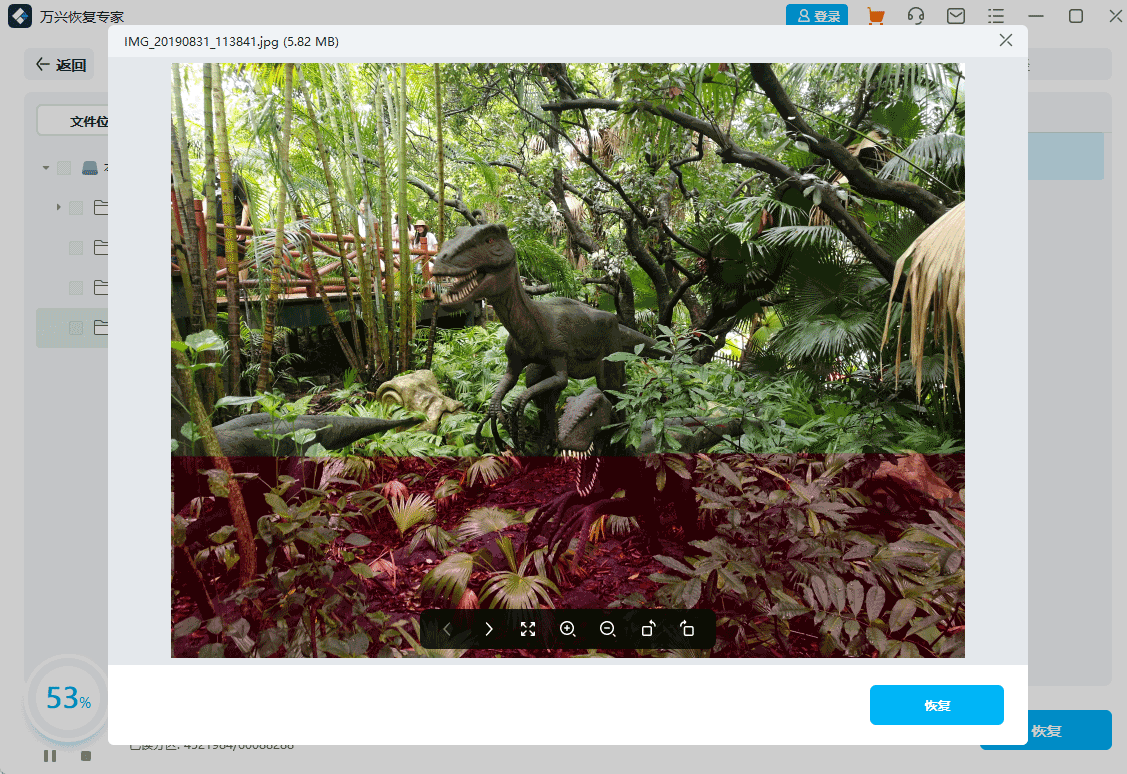
扫描完成后,万兴数据恢复界面中找到的所有文件将以类别或路径显示, 可以使用过滤器和搜索来快速查找文件。此时可以逐个预览文件的名称,以便检查其是否为需要恢复的内容。此外,也可以通过在搜索栏中指定文件名来搜索所需文件。最后,选择要恢复的文件,然后单击“恢复”并将其保存到计算机中,完成数据恢复。
其实废纸篓和回收站相同,文件夹或文件可以随时恢复。单击DOCK栏上的废纸篓图标,打开废纸篓,可将需要恢复的文件夹或文件放回原处,command+delete组合键可实现。但是如果要找回已从废纸篓中删除的文件还是需要通过以上方法。




